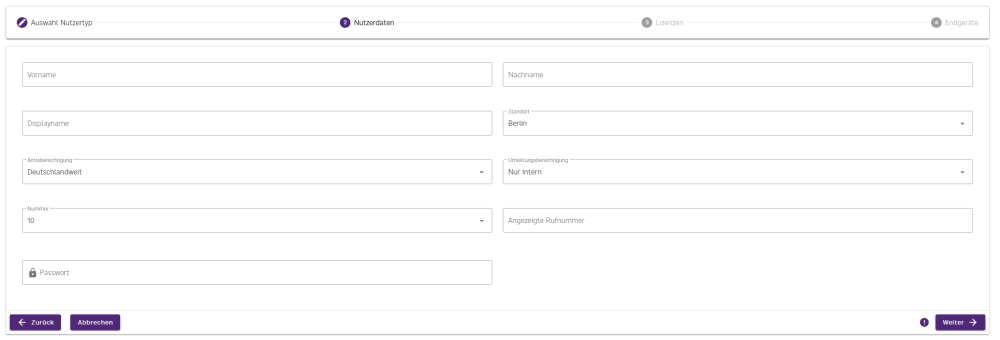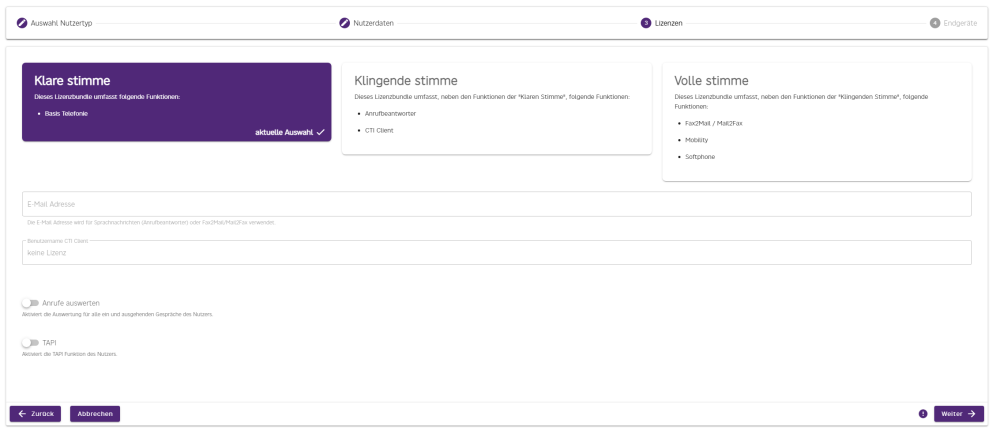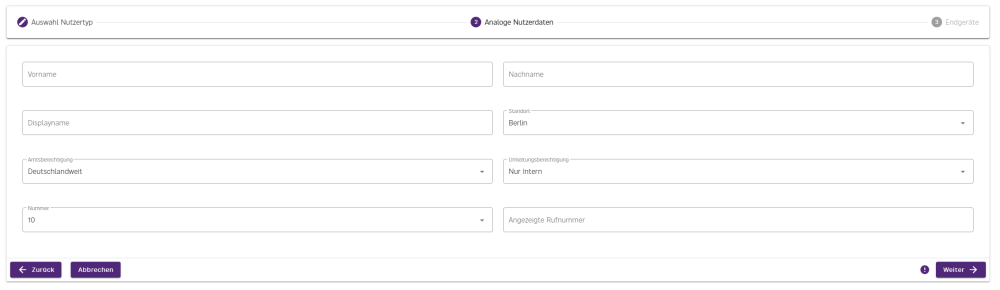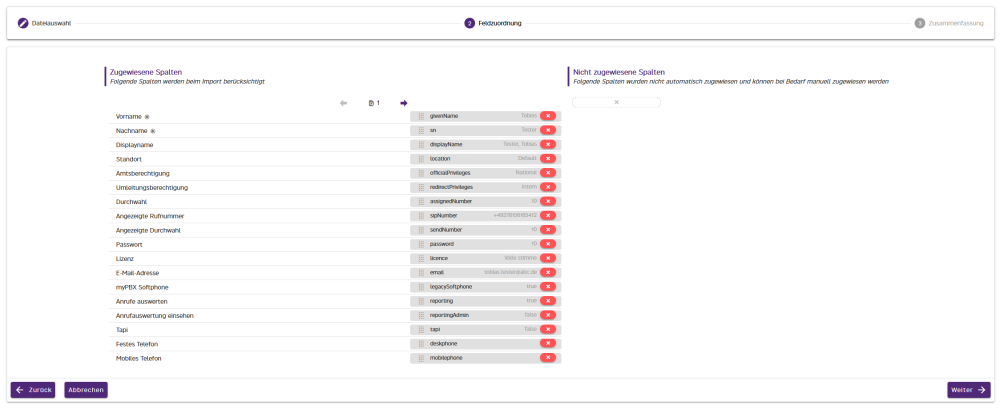Inhaltsverzeichnis
Nutzer
Aufbau des Menüs
Suche
Tabelle
Die Tabelle zeigt die wichtigsten Informationen der Nutzer / Analogen Nutzer an.
Über die Spaltennamen können Sortierungen eingerichtet und in Abhängigkeiten dargestellt werden.
Aktualisieren
Über den Aktualisieren Button ![]() wird die aktuelle Tabelle neu geladen.
wird die aktuelle Tabelle neu geladen.
Dies ist nur im Fehlerfall notwendig, da sich die Tabelle automatisch aktualisiert.
Hinzufügen
Rufnummernanzeige
Über den Rufnummernanzeige Button  kann die Rufnummer des bestehenden Nutzers / Analog Nutzers angezeig werden.
kann die Rufnummer des bestehenden Nutzers / Analog Nutzers angezeig werden.
Weiterleitungen
Bearbeiten
Löschen
Nutzer hinzufügen
Über einen Klick auf den Hinzufügen Button  gelangen Sie in das Menü für die Nutzererstellung.
gelangen Sie in das Menü für die Nutzererstellung.
Navigation:
Über den Weiter Button  gelangen Sie in den nächsten Schritt.
gelangen Sie in den nächsten Schritt.
Über den Zurück Button  gelangen Sie in den vorherigen Schritt zurück.
gelangen Sie in den vorherigen Schritt zurück.
Über den Abbrechen Button  gelangen Sie zurück zur Tabellenübersicht.
gelangen Sie zurück zur Tabellenübersicht.
Schritt 1 - Auswahl Nutzertyp
Im ersten Schritt erfolgt die Auswahl des Nutzertyps. Die Auswahlmöglichkeiten umfassen:
- Nutzer
- Analoge Nutzer
Schritt 2 - Nutzerdaten
Im zweiten Schritt erfolgt die Eingabe der Nutzerdaten. Folgende Nutzerdaten werden abgefragt:
- Vorname
- Nachname
- Displayname
- Standort
- Amtsberechtigung
- Umleitungsberechtigung
- Nummer
- Angezeigte Nummer
- Passwort
Alle hier abgefragten Nutzerdaten sind als Pflichtfelder markiert und müssen somit ausgefüllt werden.
Schritt 3 - Lizenzen
Im dritten Schritt erfolgt die Auswahl der Lizenzen, sowie weitere Funktionen für den Nutzer.
Bei den Lizenzen stehen folgende Auswahlmöglichkeiten zur Verfügung:
- Klare stimme
- Klingende stimme
- Volle stimme
Ab der Lizenz Klingende stimme kann eine E-Mail Adresse als Ziel für Sprachnachrichten des Anrufbeantworters hinterlegt werden.
Ab der Lizenz Volle stimme kann eine E-Mail Adresse für die Fax2Mail / Mail2Fax Funktion hinterlegt werden.
Des Weiteren besteht die Möglichkeit über Anrufe auswerten die ein und ausgehenden Gespräche des Nutzers zu protokollieren.
Wichtig: Die Auswertung der Gesprächsdaten ist erst ab dem Zeitpunkt der Aktivierung möglich. Es können keine vergangenen Gesprächsdaten ausgewertet werden.
Schritt 4 - Endgeräte
Im vierten und letzten Schritt erfolgt die Zuweisung der Endgeräte. Das Auswahlmenü zeigt dabei alle Endgeräte an, welche in der Geräteverwaltung hinterlegt wurden.
Dabei kann einem Nutzer sowohl ein Festes Endgerät als auch ein Mobiles Endgerät zugewiesen werden.
Wichtig: Wenn ein Mobiles Endgerät zugewiesen werden soll, steht die Anmeldefunktion für Feste Telefone nicht zur Verfügung.
Analogen Nutzer hinzufügen
Schritt 1 - Auswahl Nutzertyp
Über einen Klick auf den Hinzufügen Button  gelangen Sie in das Menü für die Analoge Nutzererstellung.
gelangen Sie in das Menü für die Analoge Nutzererstellung.
Navigation:
Über den Weiter Button  gelangen Sie in den nächsten Schritt.
gelangen Sie in den nächsten Schritt.
Über den Zurück Button  gelangen Sie in den vorherigen Schritt zurück.
gelangen Sie in den vorherigen Schritt zurück.
Über den Abbrechen Button  gelangen Sie zurück zur Tabellenübersicht.
gelangen Sie zurück zur Tabellenübersicht.
Schritt 2 - Analoge Nutzerdaten
Im zweiten Schritt erfolgt die Eingabe der Analogen Nutzerdaten. Folgende Analoge Nutzerdaten werden abgefragt:
- Vorname
- Nachname
- Displayname
- Standort
- Amtsberechtigung
- Umleitungsberechtigung
- Nummer
- Angezeigte Nummer
Alle hier abgefragten Analoge Nutzerdaten sind als Pflichtfelder markiert und müssen somit ausgefüllt werden.
Schritt 3 - Endgeräte
Im dritten und letzten Schritt erfolgt die Zuweisung des Endgeräts. Das Auswahlmenü zeigt alle Endgeräte mit Portangabe an, welche in der Geräteverwaltung als Mediagateway hinterlegt wurden.
Nutzer importieren
Schritt 1 - Dateiauswahl
Schritt 2 - Feldzuordnung
Im zweiten Schritt erfolgt die Zuweisung der zu importierenden Felder. Dabei dient die erste Zeile der Spalten zur Generierung der Auswahlmöglichkeiten.
Sofern die Spaltennamen aus der Datei mit den Namen des Replikators übereinstimmen, werden diese bereits vorausgewählt. Sie können diese Vorauswahl per Klick auf das „rote X“ entfernen und die Zuweisung per Drag & Drop vornehmen.
Spalten:
- Vorname (givenName)
- Nachname (sn)
- Displayname (displayName)
- Standort (location)
- Amtsberechtigung (officialPrivileges)
- Umleitungsberechtigung (redirectPrivileges)
- Durchwahl (assignedNumber)
- Rufnummer (sipNumber)
- Angezeigte Durchwahl (sendNumber)
- Passwort (Password)
- Lizenz (licence)
- E-Mail-Adresse (email)
- myPBX Softphone (legacySoftphone)
- Anrufe auswerten (reporting)
- Anrufauswertung einsehen (reportingAdmin)
- TAPI (tapi)
- Festes Telefon (deskphone)
- Mobiles Telefon (mobilephone)
Besonderheiten:
Amtsberechtigung
Bei der Angabe der Amtsberechtigung sind folgende Angaben möglich:
- National
- International
- Nur Intern
Sollte keine Angabe erfolgen wird automatisch „Nur Intern“ ausgwählt.
Umleitungsberechtigung
Bei der Angabe der Umleitungsberechtigung sind folgende Angaben möglich:
- Intern
- Extern
Sollte keine Angabe erfolgen wird automatisch „Intern“ ausgwählt.
Lizenz
Bei der Angabe der Lizenz sind folgende Angaben möglich:
- Klare stimme
- Klingende stimme
- Volle stimme
- Klare
- Klingende
- Volle
Sollte keine Angabe erfolgen wird automatisch „Klare stimme“ ausgewählt.
myPBX Softphone, Anrufe auswerten, Anrufauswertung einsehen und TAPI
Bei der Angabe von myPBX Softphone, Anrufe auswerten, Anrufauswertung einsehen und TAPI sind folgende Angaben möglich:
- true (aktiviert)
- false (deaktiviert)
Sollte keine Angabe erfolgen wird automatisch „false“ ausgewählt.
Festes Telefon
Bei der Angabe des Festen Telefons sind folgende Angaben möglich:
- 00-90-33-XX-XX-XX
- 009033XXXXXX
- Hotdesking
Sollte keine Angabe erfolgen wird automatisch „Hotdesking“ ausgewählt.
Wichtig: Die MAC-Adressen der Telefone müssen vorab in der Geräteverwaltung hinzugefüt werden!
Mobiles Telefon
Bei der Angabe des Festen Telefons sind folgende Angaben möglich:
- 00-90-33-XX-XX-XX (WLAN)
- 009033XXXXXX (WLAN)
- 1124353-2 (IPEI)
- 11243532 (IPEI)
- 801841e545149851 (Yealink)
- 80-18-41-e5-45-14-98-51 (Yealink)
Wichtig: Die MAC-Adressen, Seriennummern und IPEIs der Mobilen Telefone müssen vorab in der Geräteverwaltung hinzugefüt werden!